答案:通过配置tasks.json、c_cpp_properties.json和launch.json文件,并正确设置编译器路径、头文件包含及构建任务,可实现VSCode下C++多文件编译与调试。

VSCode编译多个文件,核心在于配置构建任务,让编译器知道你的项目结构和依赖关系。简单来说,就是告诉VSCode用什么命令、怎么把这些文件“打包”成一个可执行程序。
解决方案:
创建 .vscode
.vscode
创建 tasks.json
.vscode
tasks.json
配置 tasks.json
tasks.json
{
"version": "2.0.0",
"tasks": [
{
"label": "Build", // 任务名称,在VSCode中显示
"type": "shell", // 任务类型,shell表示执行shell命令
"command": "g++", // 编译器命令,这里以g++为例
"args": [
"-g", // 调试信息
"${workspaceFolder}/*.cpp", // 编译所有.cpp文件
"-o", // 输出文件
"${workspaceFolder}/main" // 输出可执行文件名为main
],
"group": {
"kind": "build", // 任务分组,设置为build
"isDefault": true // 默认构建任务
},
"problemMatcher": [
"$gcc" // 使用gcc的错误匹配器,用于在VSCode中显示编译错误
]
}
]
}解释:
"label"
"type"
"shell"
"command"
g++
javac
"args"
"${workspaceFolder}/*.cpp".cpp
"-o ${workspaceFolder}/main"main
-g
"group"
build
"problemMatcher"
gcc
修改 args
args
src
"${workspaceFolder}/*.cpp""${workspaceFolder}/src/*.cpp"运行构建任务: 按下
Ctrl+Shift+B
Cmd+Shift+B
调试: 如果你需要调试,还需要配置
launch.json
launch.json
VSCode怎么配置C++环境才能编译多个文件?
安装 C++ 扩展: 在 VSCode 扩展商店中搜索 "C++",安装 Microsoft 提供的 C++ 扩展。这个扩展提供了代码补全、语法高亮、调试等功能。
安装编译器: 你需要安装 C++ 编译器,比如 g++ (GNU Compiler Collection)。 在 Windows 上,你可以使用 MinGW 或者 Cygwin。 在 macOS 上,你可以使用 Xcode Command Line Tools。 在 Linux 上,g++ 通常已经预装。
配置环境变量: 确保你的编译器路径已经添加到系统的环境变量中。 这样,你才能在命令行中直接运行
g++
配置 tasks.json
tasks.json
配置 c_cpp_properties.json
.vscode
c_cpp_properties.json
{
"configurations": [
{
"name": "Linux", // 配置名称
"includePath": [
"${workspaceFolder}/**" // 包含所有子目录
],
"defines": [],
"compilerPath": "/usr/bin/g++", // 编译器路径
"cStandard": "c11",
"cppStandard": "c++17",
"intelliSenseMode": "clang-x64"
}
],
"version": 4
}解释:
"includePath"
"${workspaceFolder}/**""compilerPath"
"cStandard"
"cppStandard"
"intelliSenseMode"
为什么我的VSCode编译多文件总是报错,提示找不到头文件?
检查头文件路径: 确保你的头文件路径已经正确地添加到
c_cpp_properties.json
"includePath"
include
"includePath"
"${workspaceFolder}/include"检查 #include
#include
include
#include "include/myheader.h"
#include "myheader.h"
检查编译器参数: 确保你在
tasks.json
"args"
-I
-I${workspaceFolder}/include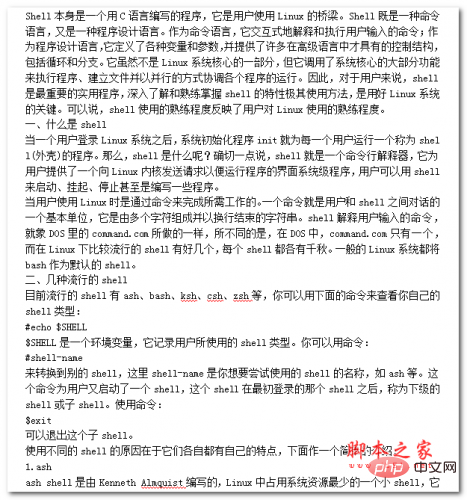
Shell本身是一个用C语言编写的程序,它是用户使用Linux的桥梁。Shell既是一种命令语言,又是一种程序设计语言。作为命令语言,它交互式地解释和执行用户输入的命令;作为程序设计语言,它定义了各种变量和参数,并提供了许多在高级语言中才具有的控制结构,包括循环和分支。它虽然不是Linux系统核心的一部分,但它调用了系统核心的大部分功能来执行程序、建立文件并以并行的方式协调各个程序的运行。因此,对于用户来说,shell是最重要的实用程序,深入了解和熟练掌握shell的特性极其使用方法,是用好Linux系统
 24
24

清理缓存: 有时候,VSCode 的缓存可能会导致问题。 你可以尝试重启 VSCode,或者删除
.vscode
检查文件编码: 确保你的源文件和头文件使用了相同的编码。 UTF-8 是一种常用的编码。
循环依赖: 检查是否存在头文件的循环依赖,例如a.h 包含 b.h,而 b.h 又包含 a.h,这会导致编译错误。可以使用预编译指令
#ifndef
如何使用VSCode调试编译后的多文件程序?
配置 launch.json
.vscode
launch.json
{
"version": "0.2.0",
"configurations": [
{
"name": "Debug", // 配置名称
"type": "cppdbg", // 调试器类型,cppdbg表示C++调试器
"request": "launch", // 请求类型,launch表示启动程序
"program": "${workspaceFolder}/main", // 可执行文件路径
"args": [], // 命令行参数
"stopAtEntry": false, // 是否在程序入口点停止
"cwd": "${workspaceFolder}", // 工作目录
"environment": [],
"externalConsole": false, // 是否使用外部控制台
"MIMode": "gdb", // 调试器模式,gdb表示GNU调试器
"setupCommands": [
{
"description": "Enable pretty-printing for gdb",
"text": "-enable-pretty-printing",
"ignoreFailures": true
}
],
"miDebuggerPath": "/usr/bin/gdb" // gdb路径
}
]
}解释:
"program"
"miDebuggerPath"
设置断点: 在你的代码中设置断点,点击行号左侧的空白区域即可。
启动调试: 按下
F5
调试: 你可以使用 VSCode 的调试工具栏来控制程序的执行,比如单步执行、跳过、继续等。 你也可以查看变量的值、调用堆栈等信息。
GDB命令: 熟悉常用的GDB命令,例如
next
step
continue
如何组织大型C++项目,让VSCode编译更高效?
使用CMake: CMake 是一个跨平台的构建系统,可以用来生成 Makefile 或者其他构建文件。 使用 CMake 可以简化构建过程,提高构建效率。
创建 CMakeLists.txt
CMakeLists.txt
cmake_minimum_required(VERSION 3.0)
project(MyProject)
set(CMAKE_CXX_STANDARD 17) # 设置 C++ 标准
# 添加头文件路径
include_directories(include)
# 查找源文件
file(GLOB SOURCES src/*.cpp)
# 添加可执行文件
add_executable(MyProject ${SOURCES})使用 VSCode CMake 扩展: 安装 VSCode CMake 扩展,它可以自动检测
CMakeLists.txt
模块化设计: 将你的项目分解成多个模块,每个模块负责一个特定的功能。 每个模块都有自己的源文件和头文件,并且可以独立编译。
使用静态库或动态库: 将常用的代码封装成静态库或动态库,然后在你的项目中链接这些库。 这样可以减少编译时间,提高代码重用率。
使用预编译头文件: 预编译头文件可以将常用的头文件预先编译好,然后在每次编译时直接使用预编译的结果。 这样可以减少编译时间,特别是对于大型项目。
避免循环依赖: 循环依赖会导致编译错误,并且会增加编译时间。 尽量避免循环依赖,或者使用前向声明来解决循环依赖问题。
以上就是VSCode怎么编译多个文件_VSCode多文件构建教程的详细内容,更多请关注php中文网其它相关文章!

每个人都需要一台速度更快、更稳定的 PC。随着时间的推移,垃圾文件、旧注册表数据和不必要的后台进程会占用资源并降低性能。幸运的是,许多工具可以让 Windows 保持平稳运行。




Copyright 2014-2025 https://www.php.cn/ All Rights Reserved | php.cn | 湘ICP备2023035733号